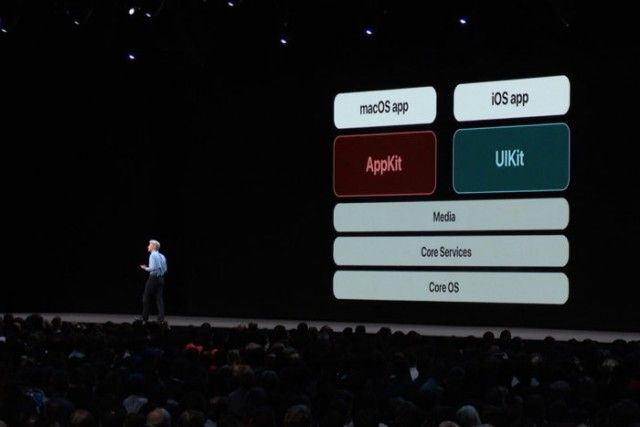Diversi modi per aggiungere giochi a GeForce Experience
Vuoi aggiungere giochi a GeForce Experience su Windows 10? La piattaforma Windows 10 è più popolare per i giochi. Infatti, a causa dell'hardware presente sui Mac e del supporto limitato di alcuni giochi per Windows 10, Linux diventa il sistema operativo predefinito da utilizzare se il gioco non è o spesso è interessato durante l'utilizzo della console.
Il sistema operativo ha una propria funzione di ottimizzazione del gioco, ma i produttori di GPU cercano anche di migliorare il gioco tramite software.
Cos'è Nvidia GeForce Experience?
Esperienza NVIDIA GeForce è una benedizione per le persone che amano giocare su schede grafiche introdotte da NVIDIA. Nvidia fornisce uno strumento noto come Esperienza GeForce. Questo strumento sembra ottimizzare le impostazioni dei giochi in modo che funzionino meglio su Windows 10. Inoltre, lo strumento è ideale per i giochi che vengono installati e quindi ottimizzati automaticamente quando vengono riprodotti.
In breve, Nvidia GeForce Experience è uno strumento gratuito che puoi installare o scaricare se hai una GPU Nvidia. Dopo l'installazione, cercherà i giochi supportati o compatibili, quindi li aggiunge all'elenco dei giochi da ottimizzare. Se non riesce a trovare un gioco, puoi aggiungerlo manualmente.
Come aggiungere giochi a GeForce Experience:

Puoi forzare Nvidia GeForce a scansionare il tuo PC o quindi aggiungere il gioco semplicemente spiegando all'app dove cercarlo.
Forza scansione
Passo 1:
Vai al Strumento Nvidia GeForce Experience.
Passo 2:
Dall'app Schermo di casa , tocca semplicemente il pulsante Altre opzioni (tre punti) situato in alto a destra.
carica kodi su smart tv
Passaggio 3:
Ora scegli l'opzione Ottimizza tutti i giochi.
Passaggio 4:
Quindi, tocca lo stesso pulsante e scegli Cerca giochi.
Passaggio 5:
Attiva la fine della scansione. La schermata Home ti mostrerà gli ultimi giochi trovati. I giochi con un badge verde sono compatibili con GeForce Experience.
Come aggiungere giochi manualmente

Se desideri aggiungere manualmente un gioco a GeForce Experience, devi indicare all'app dove cercare il gioco.
Passo 1:
Vai al Esperienza GeForce.
Passo 2:
Quindi tocca il pulsante Altre opzioni (tre puntini) situato in alto a destra.
Passaggio 3:
Dal menu, scegli il file Ottimizza tutti i giochi.
Passaggio 4:
Tocca il pulsante della ruota dentata situato in alto.
Passaggio 5:
Scegli la scheda Giochi dalla colonna di sinistra.
Passaggio 6:
Nella parte inferiore della casella Posizione di scansione, tocca semplicemente Aggiungi.
Passaggio 7:
Scegli il cartella in cui è installato un gioco.
Passaggio 8:
Ora tocca 'Scansiona'.
Passaggio 9:
Abilita la fine della scansione e vai al file Scheda Home. Il tuo gioco lo farà Schermo lassù.
Conclusione:
GeForce Experience può migliorare la tua esperienza di gioco. Alcuni utenti lo trovano utile anche se non li aiuta a ottenere un FPS elevato. Non può funzionare bene per i giochi non supportati, ma questo è un caso eccezionale. Se stai riscontrando problemi, faccelo sapere. Se pensi che sia utile, facci sapere i tuoi suggerimenti nella sezione commenti qui sotto. Conosci qualche altro metodo alternativo che pensi non possiamo trattare in questa guida?
Leggi anche: